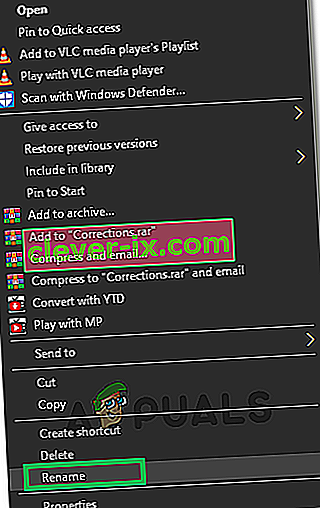The Elder Scrolls IV: Oblivion è stato un grande successo quando è stato rilasciato e ha gettato le basi per Skyrim, un sequel che è diventato il gioco più popolare della sua era. Oblivion si sente come il suo fratello maggiore e ci sono persone che in realtà lo preferiscono a Skyrim.

Alcune persone riscontrano problemi estremi quando provano ad avviare il gioco poiché si blocca immediatamente all'avvio e impedisce agli utenti di riprodurlo correttamente. Il problema di solito si verifica immediatamente dopo l'avvio del gioco e di solito non c'è un codice di errore o una finestra che potrebbe spiegare cosa è effettivamente successo.
Cosa causa gli arresti anomali di Oblivion all'avvio?
Per la maggior parte, il problema è causato dalla musica del gioco che è, ancora una volta, causata dalla mancanza di pacchetti di codec sui computer degli utenti. Il gioco può anche iniziare a bloccarsi dopo aver modificato troppe impostazioni di gioco o i file .ini.
Gli utenti che hanno più monitor nella loro configurazione di gioco dovrebbero anche considerare di disabilitarne alcuni o modificare alcune impostazioni nelle proprietà del gioco poiché il gioco è un po 'troppo vecchio per le configurazioni multi-monitor.
Soluzione 1: elimina la cartella Oblivion in MyGames
L'eliminazione di questa cartella dovrebbe sovrascrivere e ripristinare eventuali configurazioni improprie che potresti aver fatto o quelle che erano buggate dall'installazione del gioco e dovresti essere in grado di eseguirlo correttamente semplicemente dopo aver eliminato la cartella Oblivion che si trova in Documents >> My Games.
Nota che c'è una cartella Salva all'interno della cartella Oblivion e dovresti assolutamente lasciarla fuori quando elimini tutto all'interno della cartella Oblivion se vuoi continuare da dove eri rimasto prima che si verificasse l'errore.
- Passare alla posizione richiesta in Esplora file semplicemente aprendo una cartella e facendo clic su Questo PC o Risorse del computer dal riquadro di navigazione a sinistra o cercando questa voce nel menu Start.

- Ad ogni modo, in Questo PC o Risorse del computer, fai doppio clic per aprire il disco locale e vai a Utenti >> Nome del tuo account >> Documenti >> I miei giochi >> Oblivion.
- Entra nella cartella Oblivion e assicurati di selezionare tutto tranne la cartella Salva, fai clic con il tasto destro e scegli l'opzione Elimina dal menu di scelta rapida.
- Riavvia il gioco in seguito riavviando Steam e facendo doppio clic sul gioco dalla scheda Libreria di Steam per vedere se Oblivion si blocca ancora all'avvio.
Soluzione 2: installa un Codec Pack
Avere un pacchetto di codec di qualità installato sul tuo computer è una cosa che molte persone saltano quando scaricano tutto il necessario per il proprio computer. Tuttavia, questo è un errore e il crash di Oblivion all'avvio ogni volta che lo si avvia è uno dei problemi che possono essere causati dalla mancanza di un pacchetto di codec installato sul computer. Segui i passaggi seguenti per installarlo ora!
- Visita questo collegamento per visualizzare un elenco dei pacchetti di codec K-Lite disponibili che puoi scaricare sul tuo computer. Puoi semplicemente scegliere il pacchetto Basic e scaricarlo facendo clic sul pulsante Download accanto alla sua voce.

- Fare clic su Mirror 1 o Mirror 2 dalla finestra successiva e attendere il download dell'eseguibile. Individualo nella cartella Download e fai doppio clic per aprirlo. Segui le istruzioni che appariranno sullo schermo per seguire il processo di installazione sul tuo computer.
- Riavvia il computer per applicare le modifiche e prova a eseguire Oblivion ora per vedere se si blocca all'avvio.
Nota : un'alternativa per te se non sei in grado o non sei disposto a scaricare alcun pacchetto di codec sul tuo computer è disabilitare la musica dal gioco utilizzando il file di configurazione Oblivion.ini a cui è possibile accedere facilmente. Segui i passaggi seguenti per modificare correttamente questo file e, si spera, porre fine ai continui arresti anomali.
- Passare alla posizione richiesta in Esplora file semplicemente aprendo una cartella e facendo clic su Questo PC o Risorse del computer dal riquadro di navigazione a sinistra o cercando questa voce nel menu Start.
- Ad ogni modo, in Questo PC o Risorse del computer, fai doppio clic per aprire il disco locale e vai a Utenti >> Nome del tuo account >> Documenti >> I miei giochi >> Oblivion.
- Entra nella cartella Oblivion e individua un file chiamato Oblivion.ini. Fai clic con il pulsante destro del mouse sul file e scegli Apri. Se si apre la finestra Scegli un programma, selezionare Blocco note e fare clic su OK.

- Usa la combinazione di tasti Ctrl + F o fai clic su Modifica nel menu in alto e seleziona l'opzione Trova dal menu a discesa per aprire la casella di ricerca.
- Digita MusicEnabled nella casella e modifica il valore accanto ad esso da 1 a 0. Fai lo stesso per "bDSoundHWAcceleration = 1" e "bSoundEnabled = 1". Dopo aver modificato i valori, salvare le modifiche facendo clic su "File> Salva".

- Prova a eseguire di nuovo il gioco per verificare se Oblivion si arresta in modo anomalo all'avvio dopo aver eseguito questi passaggi.
- Puoi iniziare a ripristinare ciascuno dei valori uno per uno perché solo una di queste impostazioni potrebbe causare l'arresto anomalo.
Soluzione 3: correzioni per utenti con più monitor
Se hai due o più monitor sulla tua configurazione, potresti riscontrare problemi con i giochi che si bloccano più spesso di altri utenti e potresti prendere in considerazione la disabilitazione dei monitor secondari e utilizzare solo lo schermo principale del PC per visualizzare il gioco. Questo può essere fatto facilmente utilizzando la combinazione di tasti Windows Key + P e scegliendo l'opzione Solo schermo del PC in alto.
Se questo non funziona, puoi disabilitare completamente questi monitor, ma questi passaggi differiscono a seconda della scheda grafica installata: Intel, NVIDIA o AMD.
- Utenti NVIDIA : fare clic con il pulsante destro del mouse su Desktop >> Pannello di controllo NVIDIA >> scheda Display >> Configurazione di più schermi >> Disabilita tutti i monitor tranne lo schermo del PC.
- Utenti AMD / ATI : Apri AMD Catalyst Control Center >> Gestione display >> Disabilita tutti i monitor tranne lo schermo del PC.
Tuttavia, gli utenti hanno segnalato che esistono metodi in cui è possibile utilizzare più schermi e correggere i crash costanti seguendo i passaggi seguenti per l'eseguibile Oblivion.exe.
- Se hai acquistato il gioco su Steam, apri il tuo client Steam PC facendo doppio clic sul suo collegamento sul desktop o cercandolo nel menu Start semplicemente digitando "Steam" dopo aver premuto il menu Start o il pulsante di ricerca (Cortana) pulsante.

- Dopo che il client Steam si apre, fai clic per aprire la scheda Libreria nella finestra di Steam nel menu situato nella parte superiore della finestra e individua la voce Oblivion nell'elenco.
- Fai clic con il pulsante destro del mouse sull'icona del gioco nella libreria e scegli l'opzione Proprietà dal menu di scelta rapida che si aprirà e assicurati di accedere immediatamente alla scheda File locali nella finestra Proprietà e fai clic sul pulsante Sfoglia file locali.

- Puoi anche cercare l'eseguibile principale del gioco facendo clic sul pulsante del menu Start o sul pulsante di ricerca accanto ad esso e digitando Oblivion. Ad ogni modo, fai clic con il pulsante destro del mouse sull'eseguibile e scegli l'opzione Apri posizione file dal menu contestuale che apparirà.
- Individua il file Oblivion.exe, fai clic con il pulsante destro del mouse e scegli l'opzione Proprietà dal menu a discesa. Passa alla scheda Compatibilità e deseleziona le caselle al netto dei temi visivi e delle voci di composizione del desktop se riesci a trovarle.

- Conferma le modifiche e prova a riavviare il gioco per vedere se si blocca ancora all'avvio.
Soluzione 4: disinstallare Cyberlink Power DVD 5
Dopo aver controllato i registri degli errori che apparivano sul suo computer, un utente ha notato che lo strumento Cyberlink Power DVD 5 gli ha causato il problema e gli ha fatto eseguire tutto il lavoro quando in realtà il problema può essere risolto semplicemente disinstallando il programma.
Il programma non è un malware né è spam. È un software legittimo che può essere utilizzato per gestire dischi e file ISO ma causa semplicemente alcuni problemi che assomigliano a questo nel registro degli errori:
Percorso del modulo che ha generato l'errore: C: \ Program Files (x86) \ CyberLink \ Shared Files \ AudioFilter \ claud.ax
Prova a disinstallare questo strumento e controlla se gli arresti anomali si verificano ancora all'avvio:
- Prima di tutto, assicurati di aver effettuato l'accesso con un account amministratore poiché non sarai in grado di disinstallare programmi utilizzando altri privilegi dell'account.
- Fare clic sul menu Start e aprire il Pannello di controllo cercandolo. In alternativa, puoi fare clic sull'icona a forma di ingranaggio per aprire le impostazioni se stai utilizzando Windows 10.
- Nel Pannello di controllo, seleziona la categoria "Visualizza come:" nell'angolo in alto a destra e fai clic su Disinstalla un programma nella sezione Programmi.

- Se stai utilizzando l'app Impostazioni, facendo clic su App dovrebbe aprire immediatamente un elenco di tutti i programmi installati sul tuo PC.
- Individua la voce Cyberlink Power DVD 5 nell'elenco e fai clic su di essa una volta. Fare clic sul pulsante Disinstalla sopra l'elenco e confermare tutte le finestre di dialogo che potrebbero apparire. Seguire le istruzioni sullo schermo per disinstallare Cyberlink Power DVD 5 e riavviare il computer in seguito.
Soluzione 5: modifica dei nomi degli eseguibili
In alcuni casi, è stato visto come una strana soluzione alternativa che il gioco funzionasse se i nomi dei suoi eseguibili venivano leggermente cambiati. Pertanto, in questo passaggio, cambieremo i nomi degli eseguibili per Oblivion. Per fare ciò:
- Accedi alla directory di installazione principale del gioco.
- Fare clic con il tasto destro su "OblivionLauncher.exe" e selezionare "Rinomina".
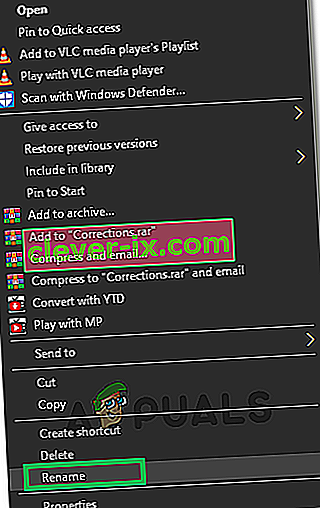
- Cambia il suo nome in qualsiasi altra cosa.
- Ora, fai clic destro su "Oblivion.exe" e cambia il suo nome in "OblivionLauncher.exe".
- Controlla se il problema persiste.
Soluzione 6: modifica della posizione di installazione
In alcuni casi, l'errore viene attivato se l'utente installa il gioco in Program Files e stranamente questo errore viene corretto per alcuni utenti installandolo in " C> Bethesda Softworks> Oblivion ". Pertanto, installa il gioco nella posizione menzionata e prima di farlo passa attraverso la seconda soluzione per rimuovere completamente i file di configurazione di Oblivion in Documents perché non sono disinstallati per impostazione predefinita.